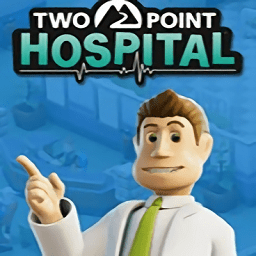Win11系统怎么显示和隐藏窗口?
来源:game773整合
作者:
时间:2024-03-27 16:27
小编:773游戏
Win11系统作为微软最新推出的操作系统,带来了许多新的功能和特性。其中,显示和隐藏窗口是使用Win11系统的基本操作之一。本次将介绍Win11系统如何显示和隐藏窗口,并提供了两种方法供读者参考。

操作系统版本:Windows 11
品牌型号:任意品牌型号的电脑
软件版本:无特定要求
一、使用任务栏显示和隐藏窗口
1、将鼠标移动到任务栏上的窗口图标上,鼠标悬停时会显示该窗口的缩略图。
2、点击缩略图即可将窗口显示在屏幕上。
3、如果窗口已经显示在屏幕上,再次点击缩略图即可将窗口隐藏。
二、使用快捷键显示和隐藏窗口
1、按下Win键+数字键(数字键对应任务栏上的窗口图标的位置),即可显示或隐藏相应的窗口。
2、例如,按下Win键+1可以显示或隐藏任务栏上的第一个窗口。
3、如果窗口已经显示在屏幕上,再次按下对应的快捷键即可将窗口隐藏。
总结:通过任务栏和快捷键,我们可以方便地显示和隐藏Win11系统中的窗口。这些方法简单易用,提高了操作效率。希望本次的介绍对读者有所帮助。
上面是Win11系统怎么显示和隐藏窗口?的全部内容了,文章的版权归原作者所有,如有侵犯您的权利,请及时联系本站删除,更多窗口隐藏相关资讯,请关注收藏773游戏网。
下一篇:最后一页